win7开启tftp服务器提示“升级不成功,请检查您是否已经开启TFTP服务器”怎么办
更新日期:2023-08-25 17:12:51
来源:网友投稿
手机扫码继续观看

今天小编和大家分享win7旗舰版开启tftp服务器提示“升级不成功,请检查您是否已经开启TFTP服务器”,TFTP即简单文件传输协议,是计算机在客户机与服务器之间进行文件传输的协议,可以实现简单的文件传输。默认情况下,tftp服务器是关闭的,如何解决此疑问,下面小编和大家分享具体解决方法。 具体方法如下:
1、展开任务栏开始菜单,打开【控制面板】;
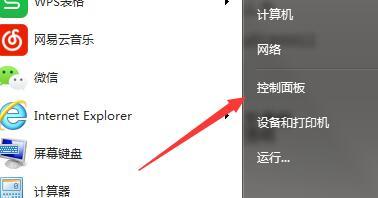
2、切换查看方式为【小图标】;
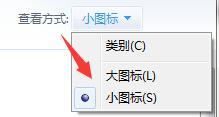
3、选择【程序和功能】选项打开 ;
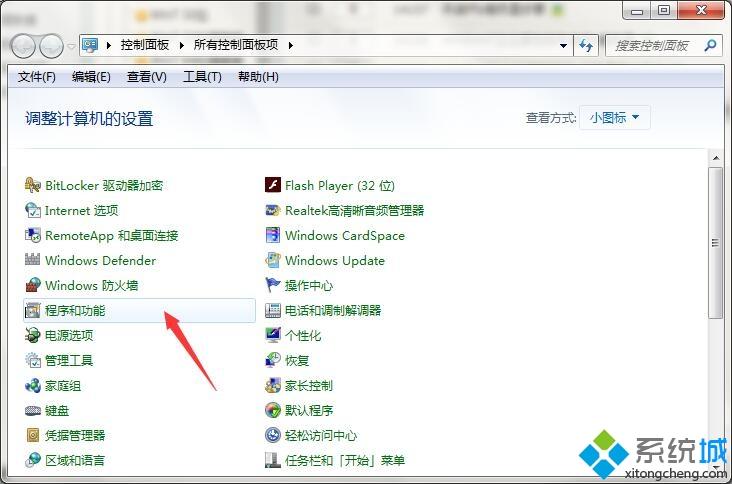
4、点击左栏【打开或关闭Windows功能】选项 ;
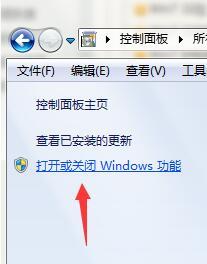
5、在组件列表中找到【TFTP客户端】;

6、勾选【TFTP客户端】选项,点击确定开始安装即可 。
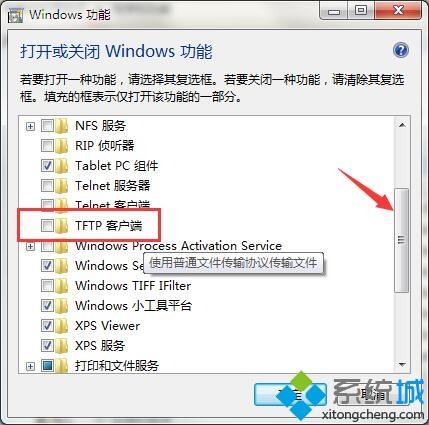
以上便是win7系统开启TFTP服务器的操作步骤了,有此问题的小伙伴快快来解决一下吧。
该文章是否有帮助到您?
常见问题
- monterey12.1正式版无法检测更新详情0次
- zui13更新计划详细介绍0次
- 优麒麟u盘安装详细教程0次
- 优麒麟和银河麒麟区别详细介绍0次
- monterey屏幕镜像使用教程0次
- monterey关闭sip教程0次
- 优麒麟操作系统详细评测0次
- monterey支持多设备互动吗详情0次
- 优麒麟中文设置教程0次
- monterey和bigsur区别详细介绍0次
系统下载排行
周
月
其他人正在下载
更多
安卓下载
更多
手机上观看
![]() 扫码手机上观看
扫码手机上观看
下一个:
U盘重装视频










